电脑不读u盘如何解决win11 win11电脑无法读取u盘怎么修复
更新时间:2022-03-22 14:12:02作者:huige
大家对U盘应该都是非常熟悉的,经常会用来拷贝文件或者歌曲等随身携带,使用时经常会遇到一些问题,比如有win11系统用户将U盘插入电脑的时候,却发现不读U盘,不知道该怎么办,为此,本文给大家讲解一下win11电脑无法读取u盘的详细修复方法。
具体方法如下:
1、鼠标右键单击此电脑,选择管理,进入页面。
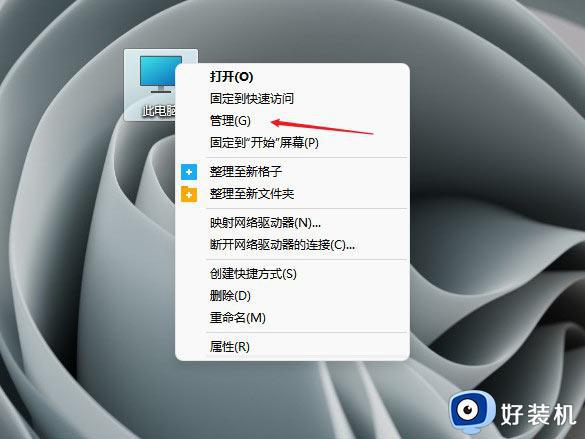
单击设备管理器,展开通用串行总线控制器。
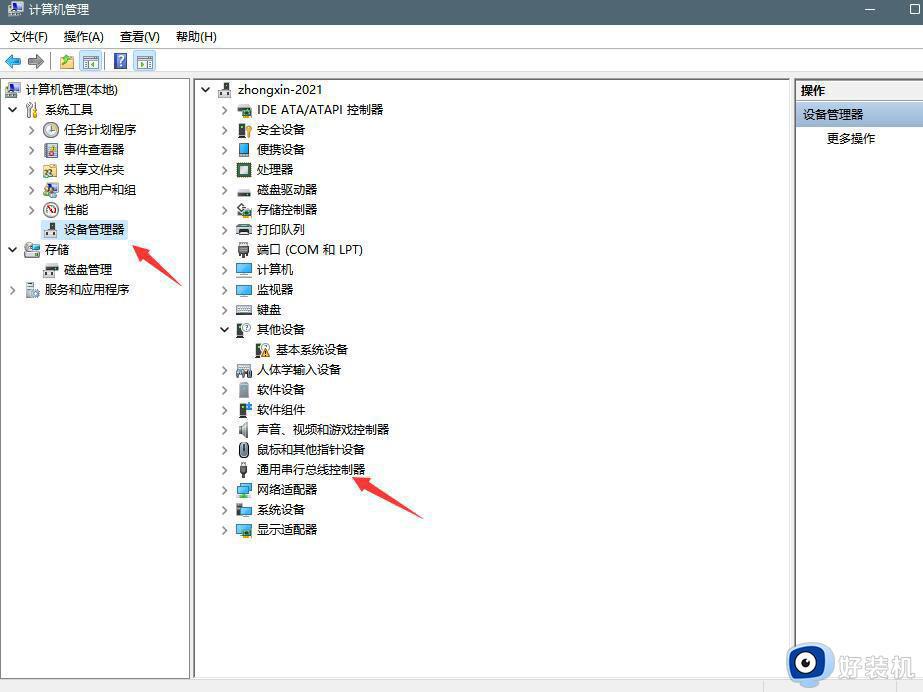
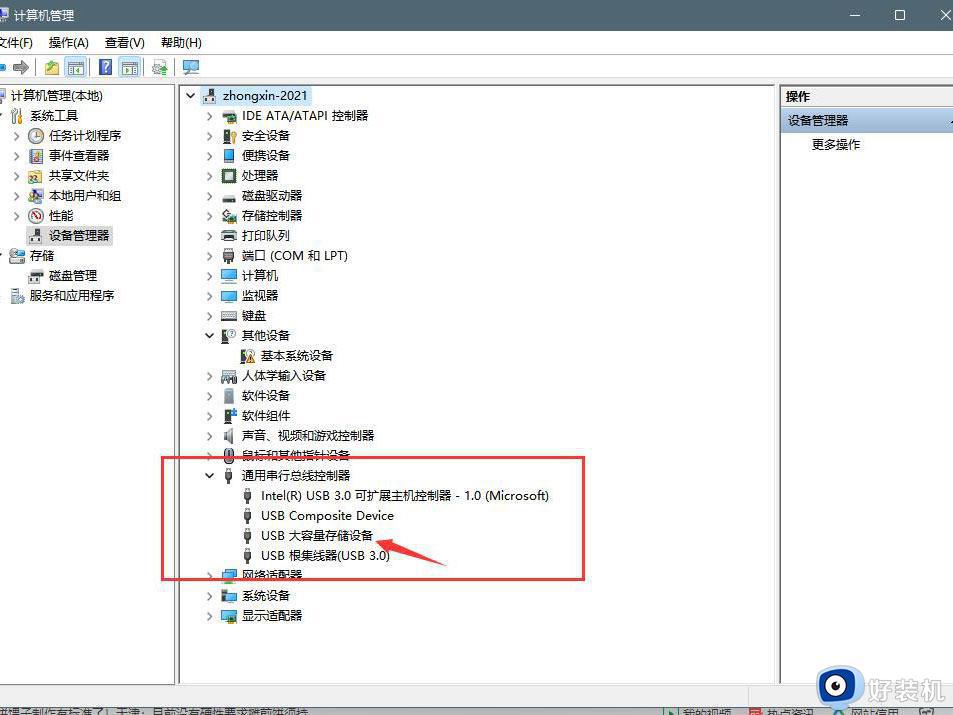
找到找到USB大容量存储设备,右键点击选择卸载。
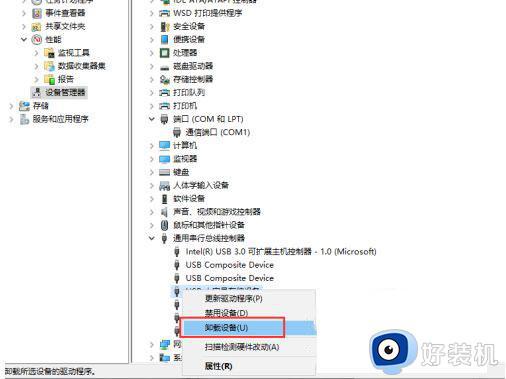
完成上述操作后,将U盘拔出重新插入。这时候就可以读取出U盘了。
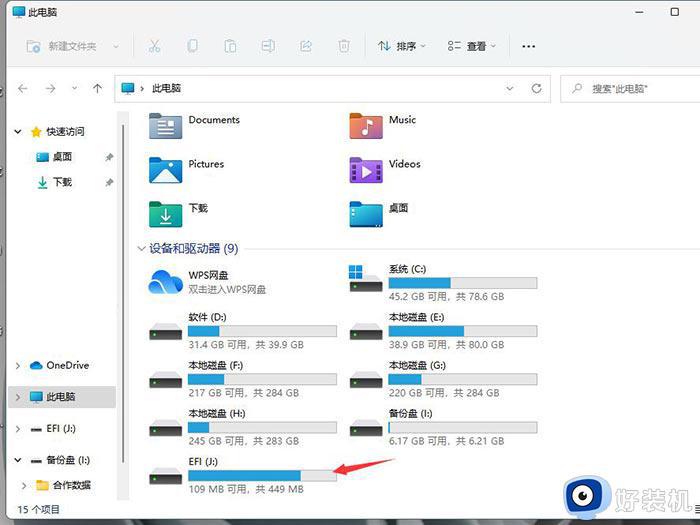
关于win11电脑无法读取u盘的详细解决方法就为大家讲述到这里了,按照上面的方法操作之后,就会发现U盘可以正常读取了,大家赶紧试试吧。
电脑不读u盘如何解决win11 win11电脑无法读取u盘怎么修复相关教程
- win11无法识别u盘怎么办 win11电脑不读取u盘的解决方法
- win11系统u盘不识别怎么办 win11无法读取u盘解决方法
- win11读取不了u盘怎么办 win11电脑不读取u盘的解决方法
- windows11u盘读不出来怎么回事 windows11u盘读不出来两种解决方法
- d盘文件无法读取怎么办win11 win11电脑d盘读取不了怎么解决
- win11硬盘读写很慢如何解决 win11硬盘读写速度慢怎么办
- win11u盘驱动异常的修复方法 win11怎么修复u盘驱动
- win11系统找不到安全弹出u盘如何修复 win11电脑不显示弹出u盘的选项怎么办
- win11使用命令修复磁盘的方法 win11怎么用命令修复磁盘
- win11系统u盘无法识别怎么办 win11系统识别不出u盘解决方法
- win11家庭版右键怎么直接打开所有选项的方法 win11家庭版右键如何显示所有选项
- win11家庭版右键没有bitlocker怎么办 win11家庭版找不到bitlocker如何处理
- win11家庭版任务栏怎么透明 win11家庭版任务栏设置成透明的步骤
- win11家庭版无法访问u盘怎么回事 win11家庭版u盘拒绝访问怎么解决
- win11自动输入密码登录设置方法 win11怎样设置开机自动输入密登陆
- win11界面乱跳怎么办 win11界面跳屏如何处理
热门推荐
win11教程推荐
- 1 win11安装ie浏览器的方法 win11如何安装IE浏览器
- 2 win11截图怎么操作 win11截图的几种方法
- 3 win11桌面字体颜色怎么改 win11如何更换字体颜色
- 4 电脑怎么取消更新win11系统 电脑如何取消更新系统win11
- 5 win10鼠标光标不见了怎么找回 win10鼠标光标不见了的解决方法
- 6 win11找不到用户组怎么办 win11电脑里找不到用户和组处理方法
- 7 更新win11系统后进不了桌面怎么办 win11更新后进不去系统处理方法
- 8 win11桌面刷新不流畅解决方法 win11桌面刷新很卡怎么办
- 9 win11更改为管理员账户的步骤 win11怎么切换为管理员
- 10 win11桌面卡顿掉帧怎么办 win11桌面卡住不动解决方法
